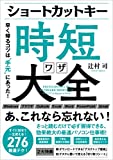Excelのシート名変更のショートカットキー(Windows)
- Release
- Update
Excelのワークシートを追加するとSheet1、Sheet2のように既定のシート名が付けられますが、ご自身の好きな名前に変更することができます。マウスでシート名をダブルクリックすることでも編集が可能になりますが、ショートカットキーを使えばもっとスムーズにシート名を変更することができます。マウスに手を戻す時間がなくなることで作業効率がアップしますのでぜひ覚えておきましょう。
ここでは、シート名変更のショートカットキー(Windows)をご紹介します。
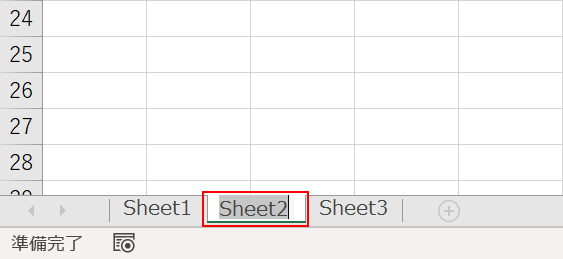
Excelのショートカットキー一覧PDFを入手する
ExcelのショートカットキーがまとめられているPDFを販売しています。タブレットでPDFを表示したり紙に印刷することで、いつでもExcelのショートカットキーを確認できます。
Store.jpで販売しておりますので、ご希望の方は以下から遷移して下さい。
シート名を変更する3つの方法
シート名を変更する方法としては3つあります。中でもおすすめなのがショートカットキーを使った方法です。
- 【シート】タブをダブルクリックする
- 【シート】タブを右クリックし、【名前の変更】をクリック
- ショートカットキーを押す
この記事では、ショートカットキーを使用してシート名を変更する方法をご紹介していきます。
今回ご紹介するショートカットキーは正確にはアクセスキーと言います。アクセスキーとはAltキーを押した後に順番にキーを押す操作のことです。
シート名変更のショートカットキー(Windows)
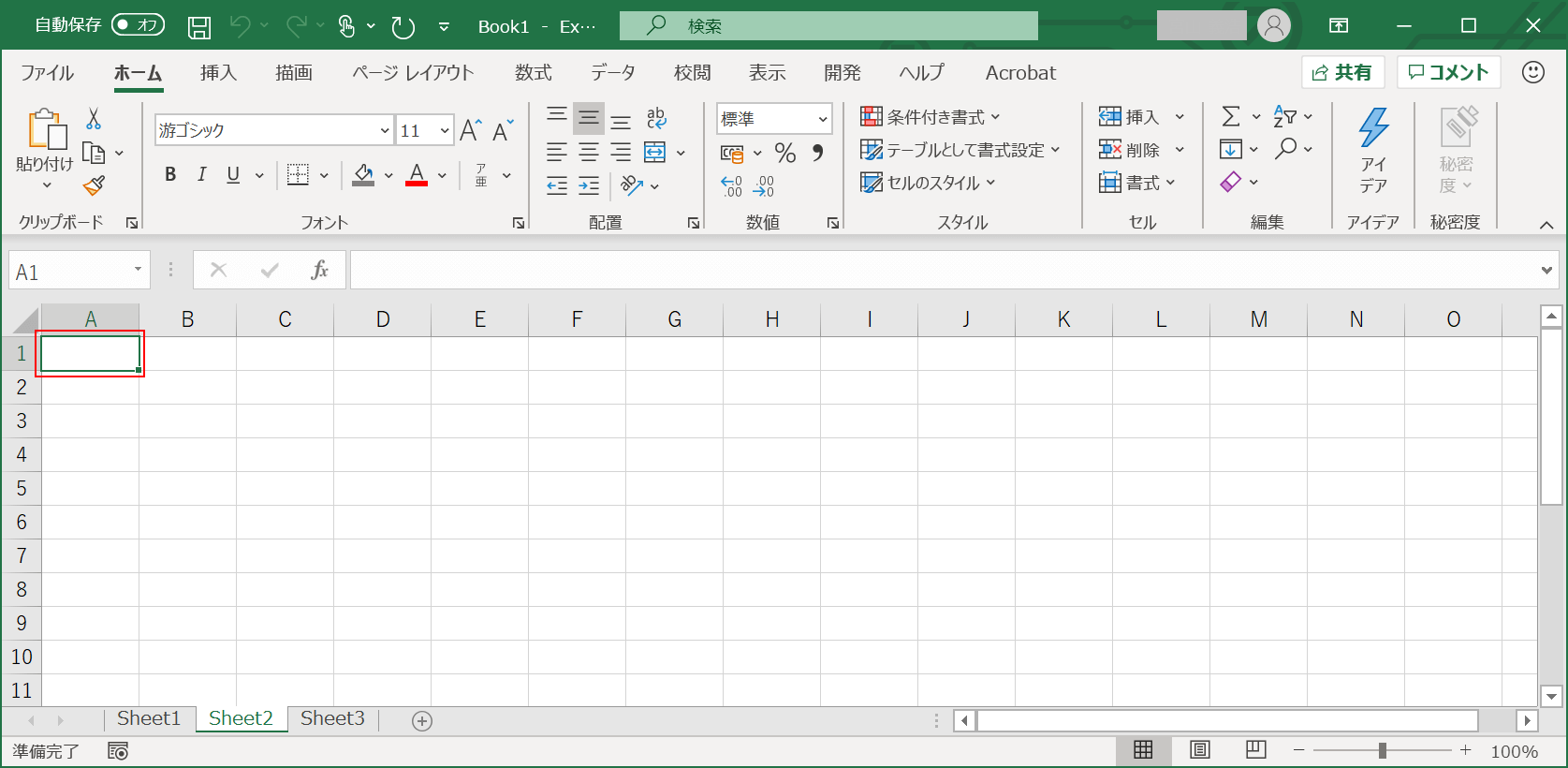
実際にどのように「シート名変更」のショートカットキーを使うかご紹介していきます。上図の「Sheet2」のシート名を変更するとします。【Sheet2】を開き、任意のセルを選択します(上図ではA1セル)。
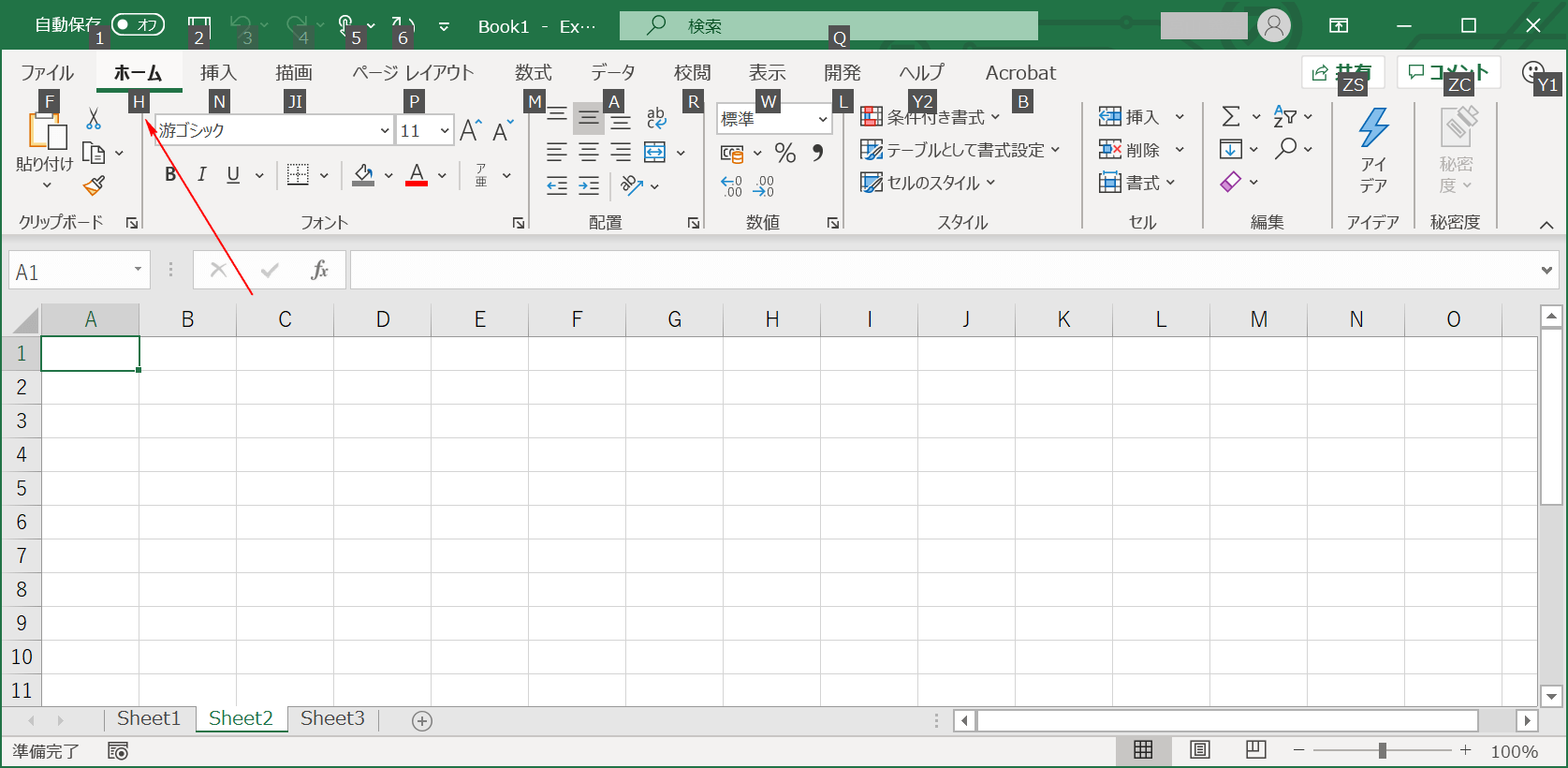
ショートカットキーでシート名を変更するには、Altを押します。
画面上に英数字が表示されました。この英数字がアクセスキーと呼ばれるものです。
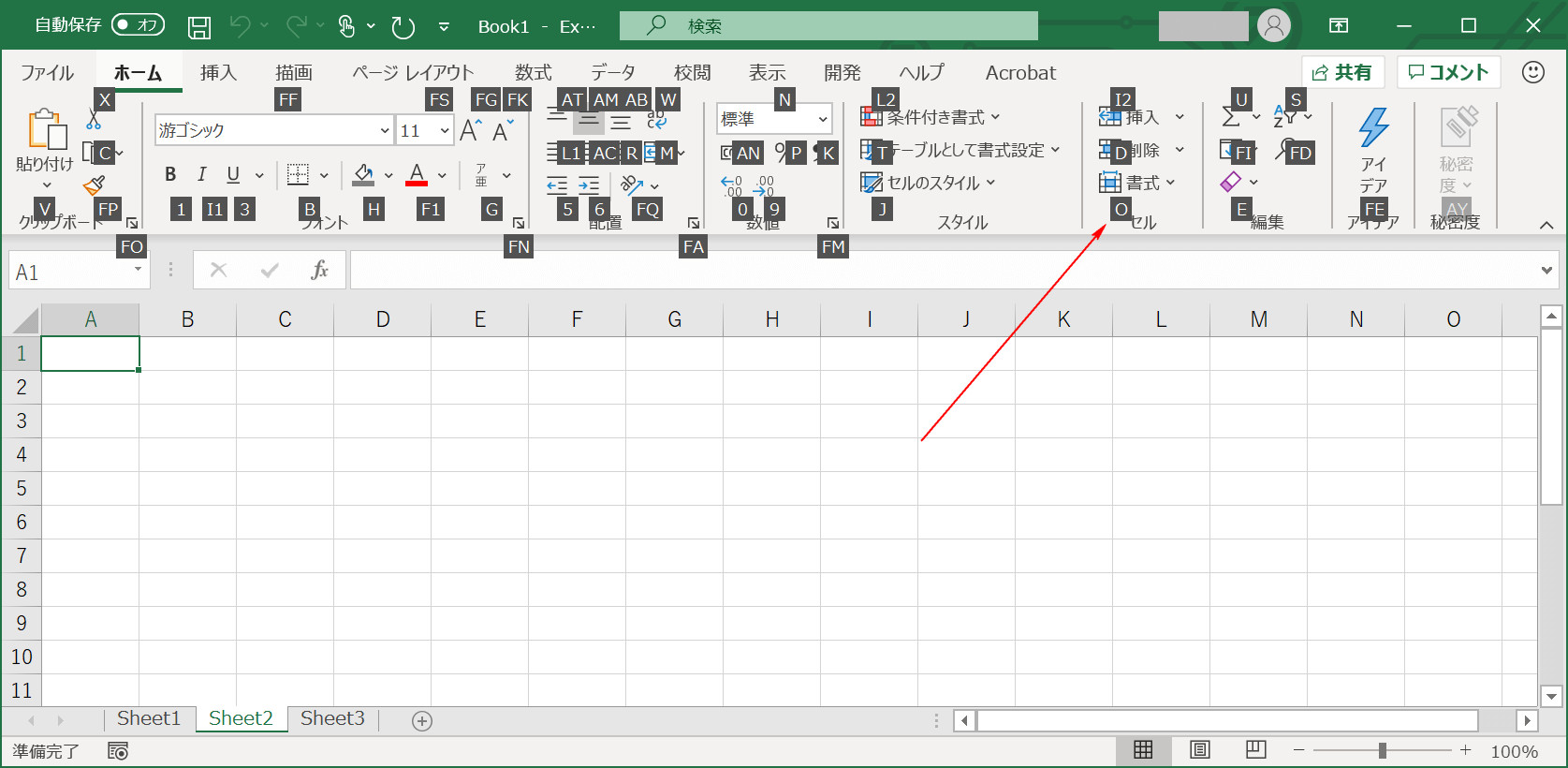
次にHを押します。「Alt」に続けて「H」を押すことでホームタブを選択している状態になります。
3つ目のアクセスキーとしてOを押します。
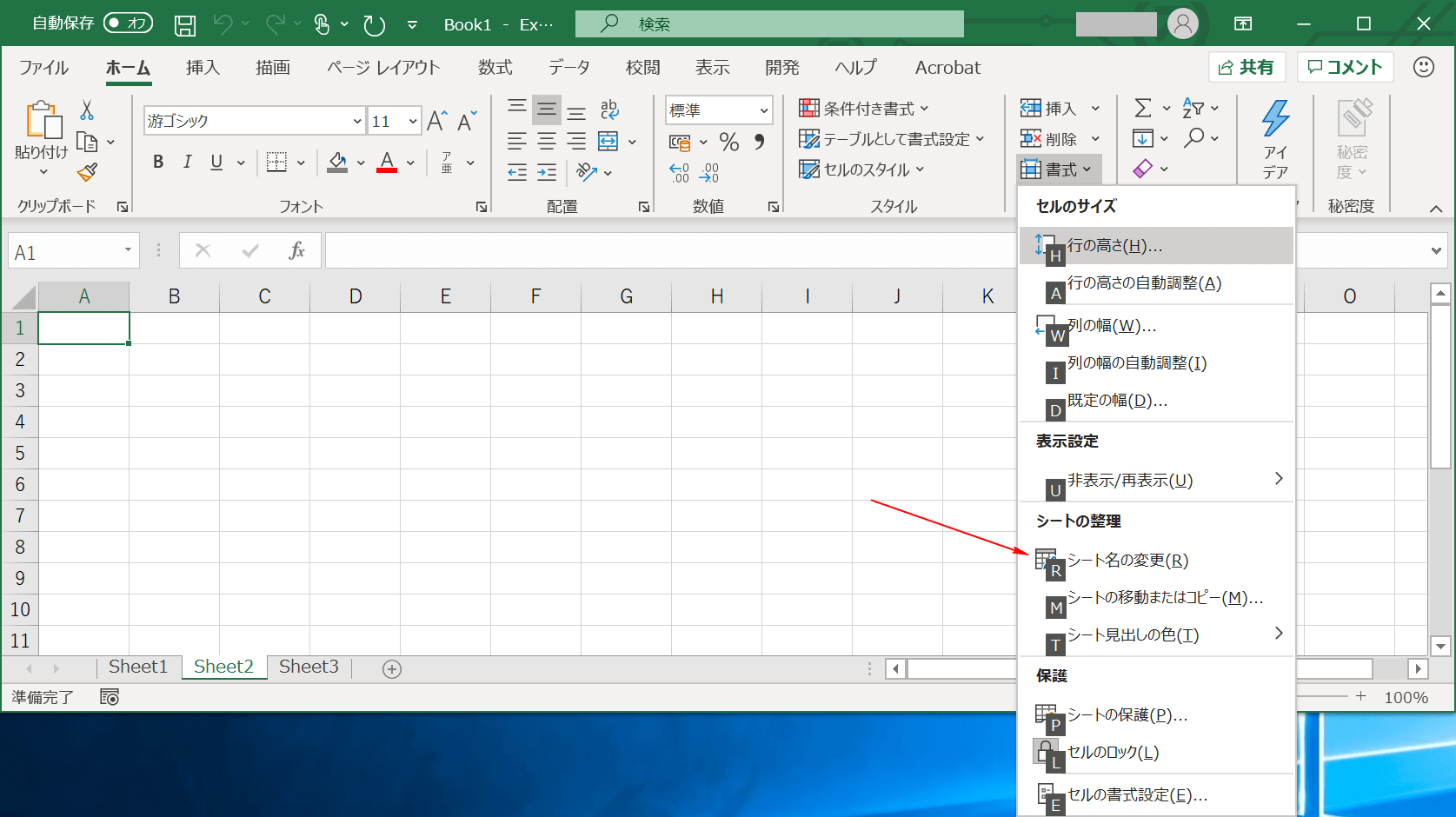
「Alt」を押した後に「H」、「O」を押すことでセルメニューから「書式」を選択している状態になります。
最後にRを押します。
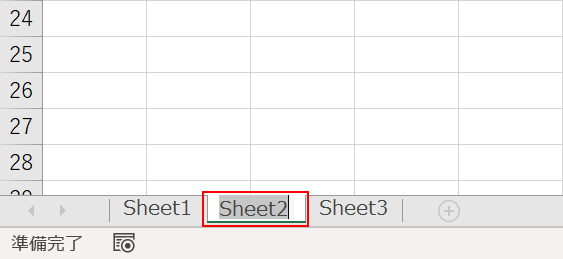
「Alt」を押した後に「H」、「O」、「R」を押すことでシートの整理から「シート名の変更」を選択している状態になりました。「Sheet2」タブを確認するとカーソルが表示されて編集が可能な状態になっていることが分かります。
クイックアクセスツールバーに登録してシート名を変更
ショートカットキーでアクセスキーを3つ押しましたがクイックアクセスツールバーを使うとより少ないアクセスキーでシート名の変更をショートカットキーで利用することができます。
クイックアクセスツールバーとは、コマンドを素早く選択できるように、コマンドをお気に入り登録できる機能です。
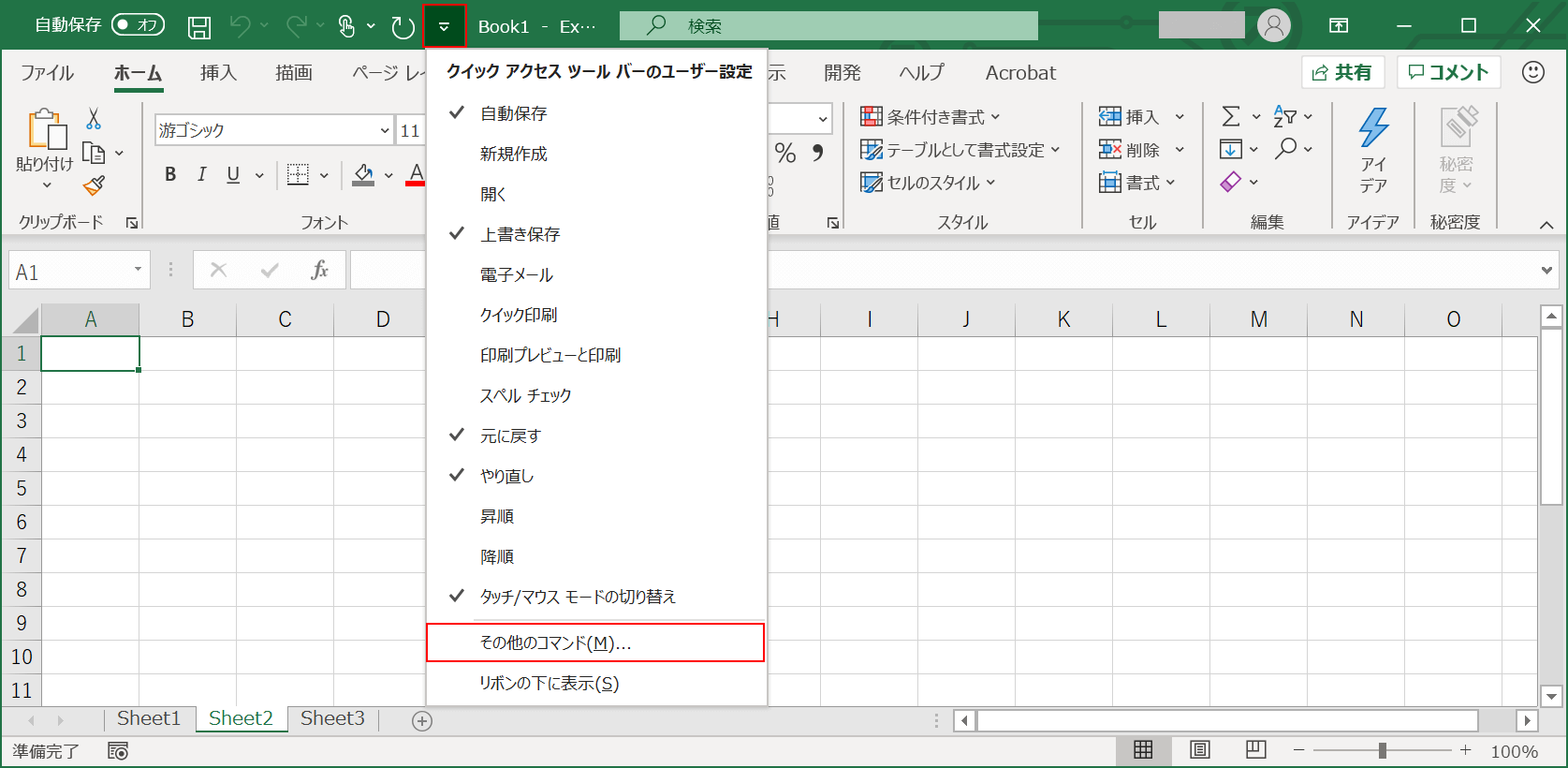
まず「シート名の変更」をクイックアクセスツールバーに登録しましょう。クイックアクセスツールバーの右端にある【▼】を押して、【その他のコマンド】を選択します。
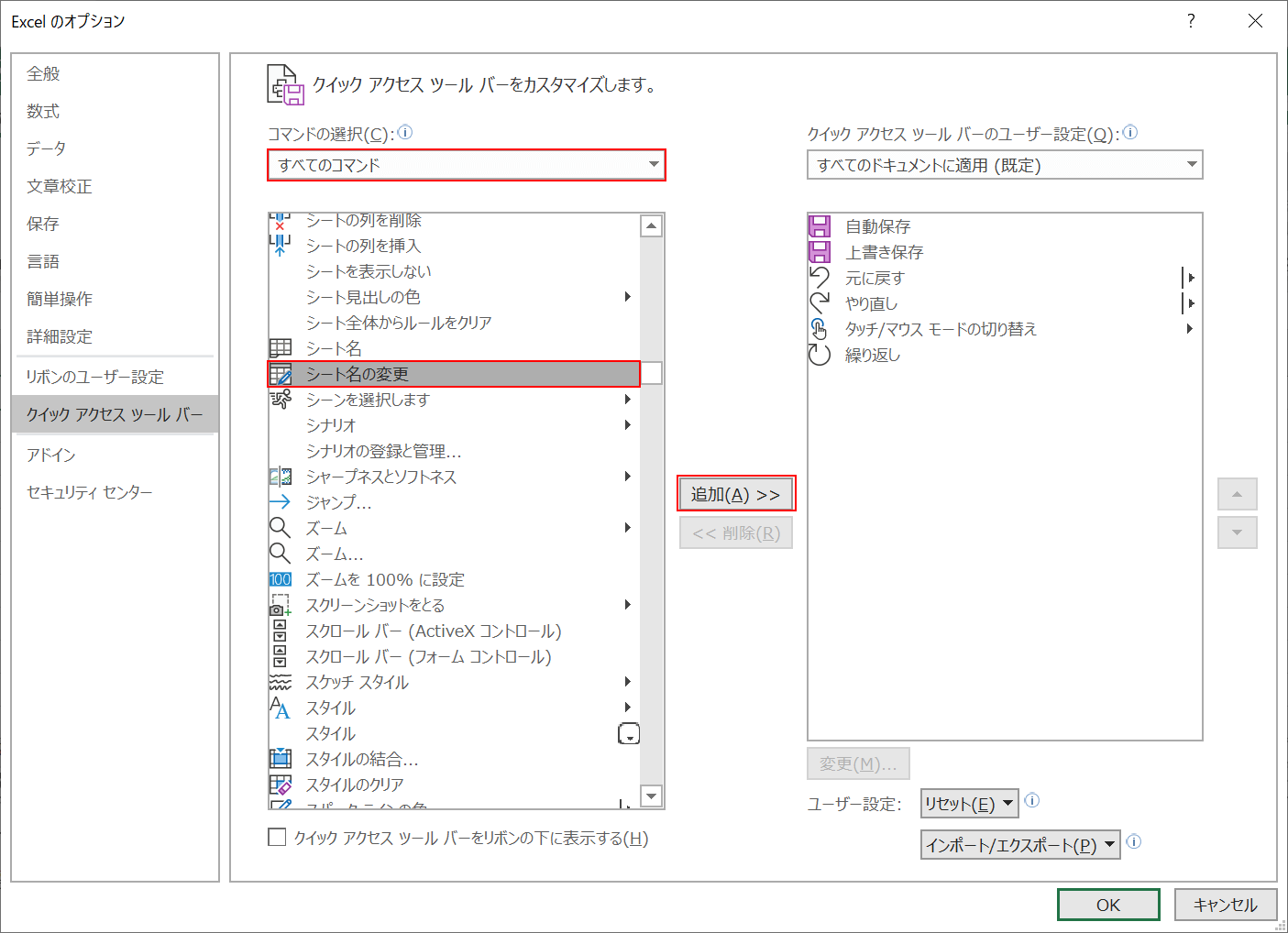
「Excelのオプション」ダイアログボックスが開かれるので、コマンドの選択で【すべてのコマンド】を選択し、追加したいコマンド【シート名の変更】を選択してから、【追加】ボタンを押します。
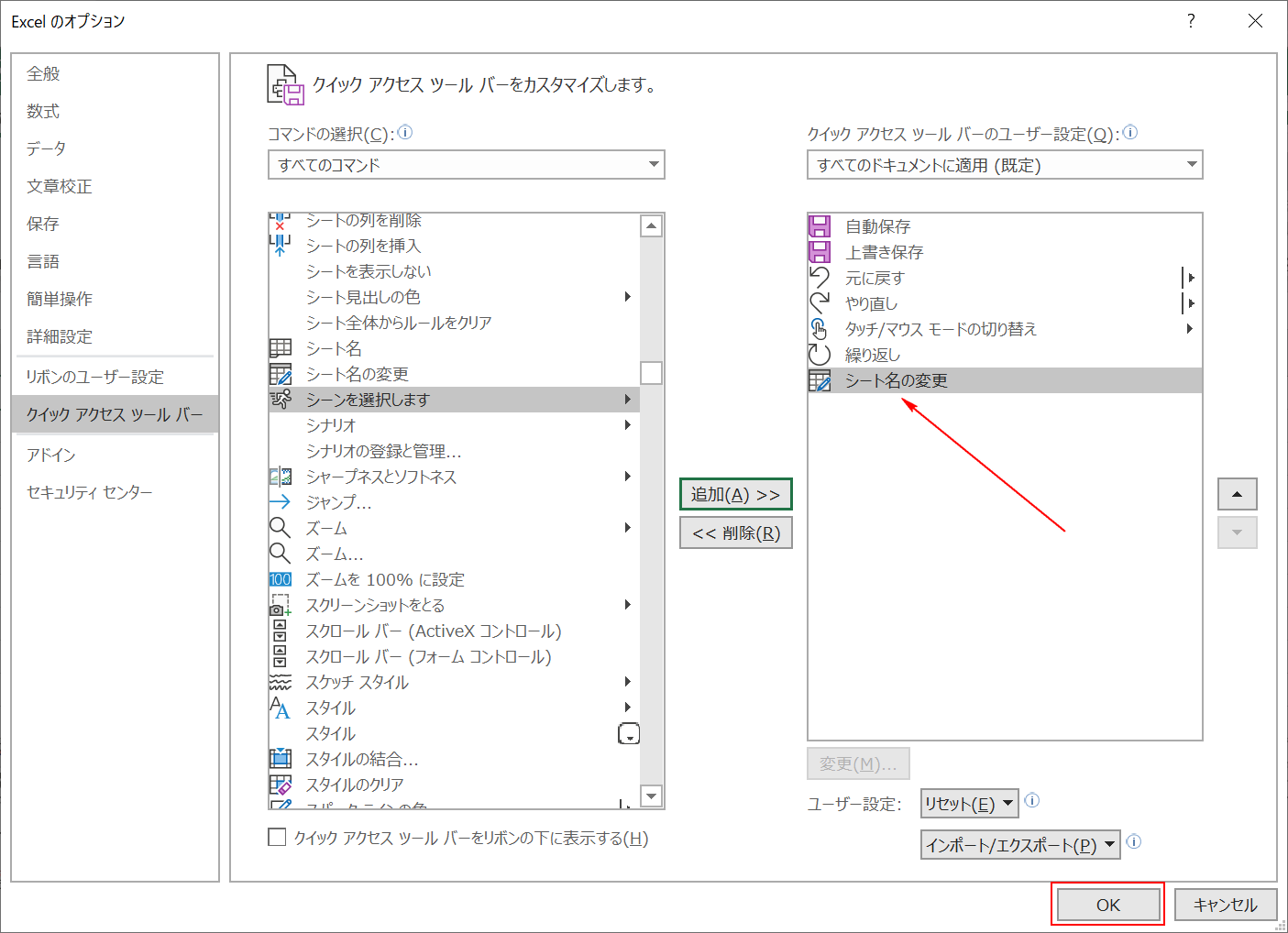
右側に「シート名の変更」のコマンドを表示されているのを確認して【OK】ボタンを押します。
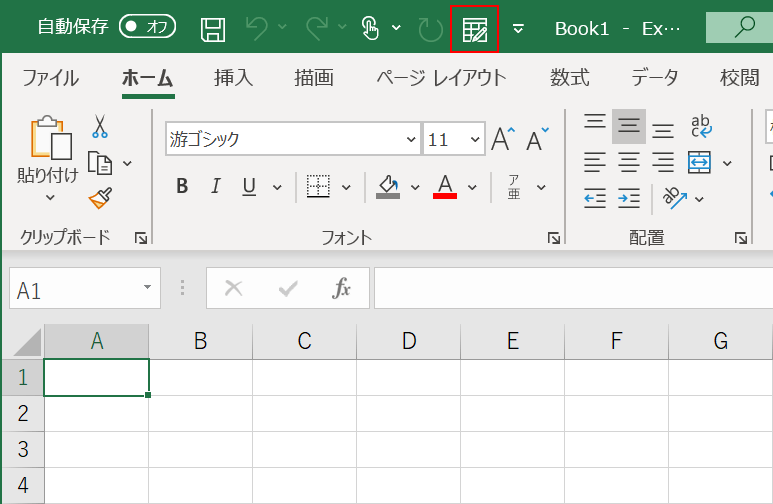
クイックアクセスツールバーに「シート名の変更」コマンドが登録されました。
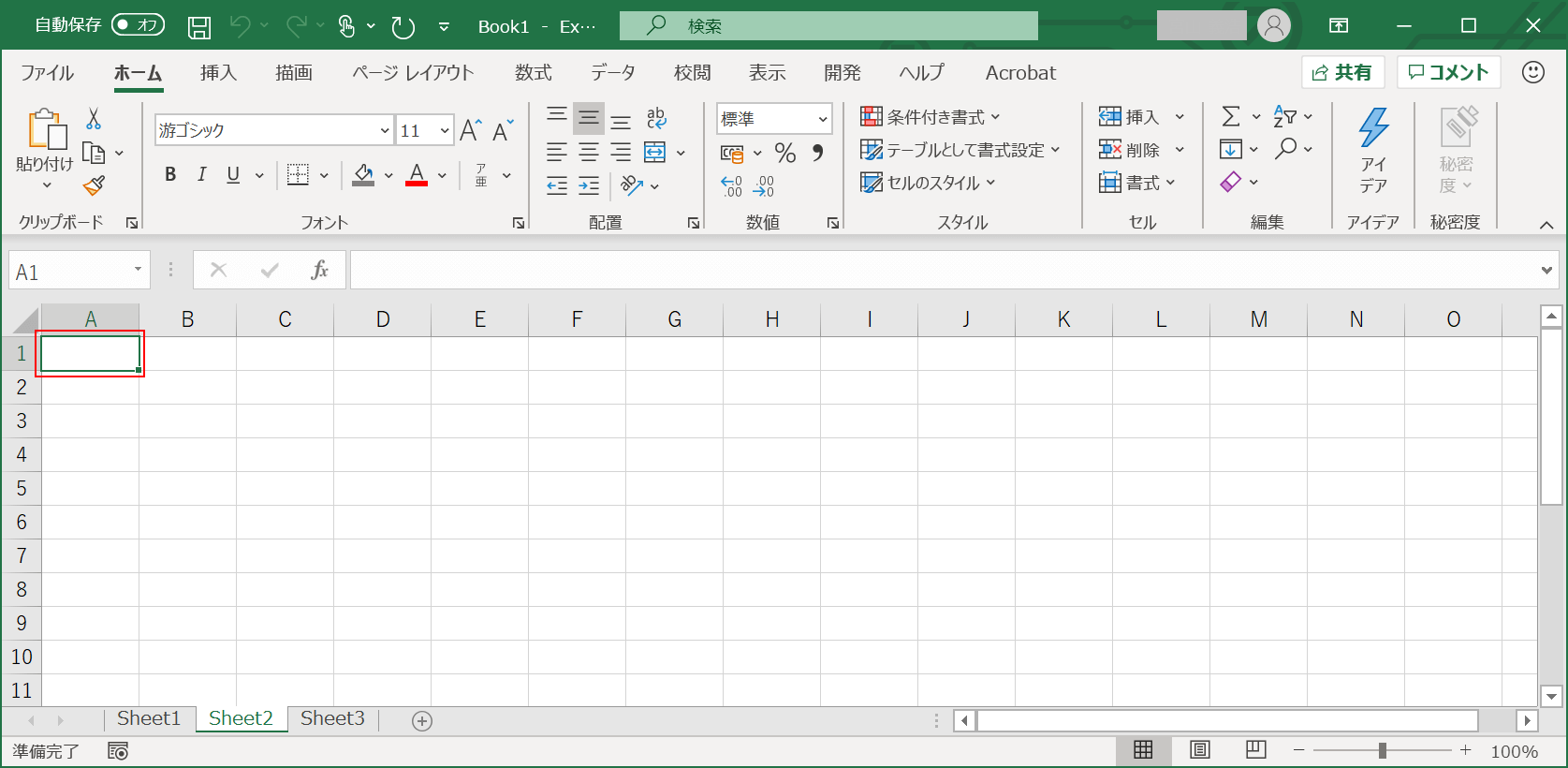
「Sheet2」のシート名を変更する場合、【Sheet2】を開き、任意のセルを選択します(上図ではA1セル)。
Altを押してアクセスキーを表示させます。
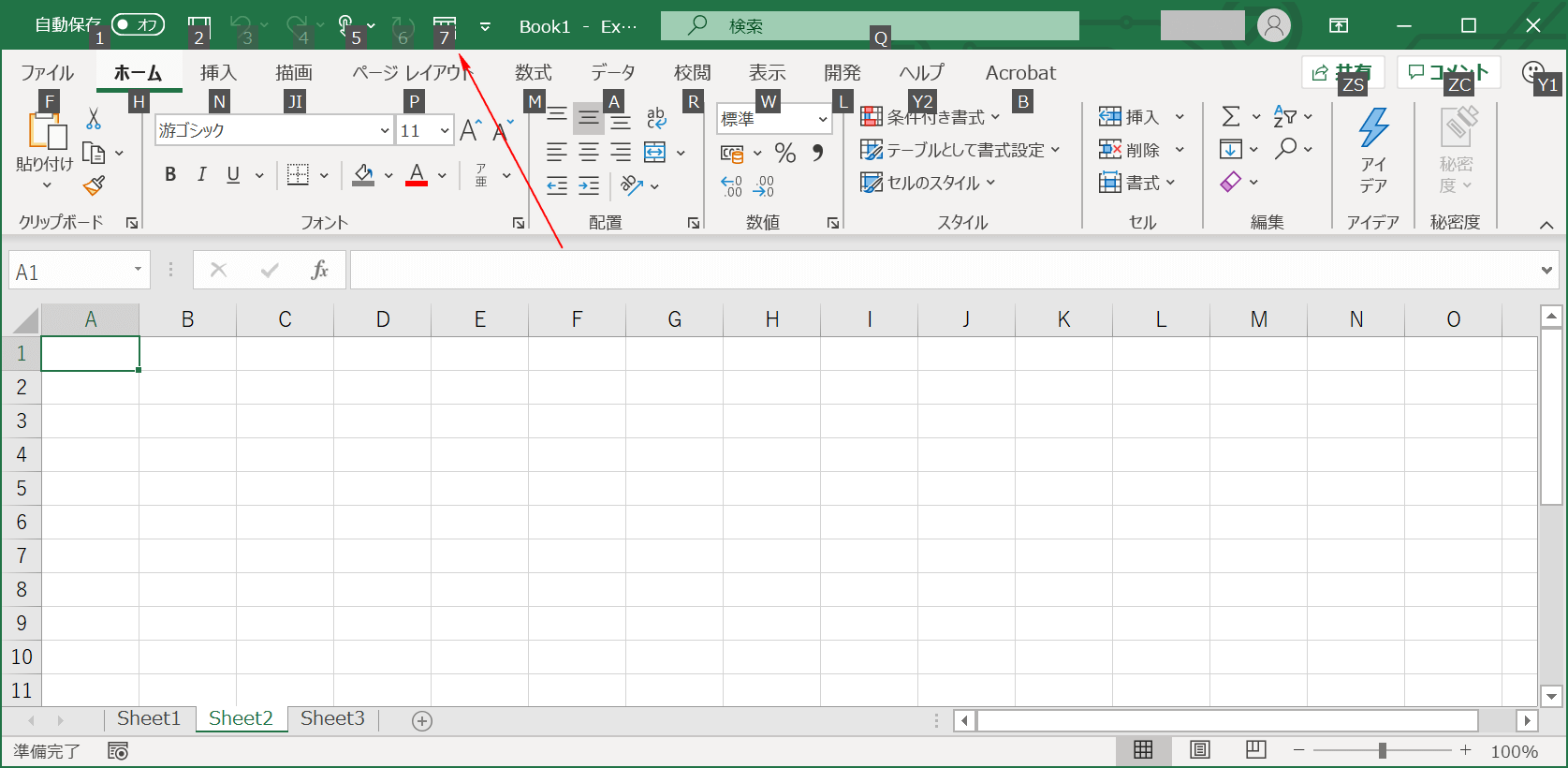
クイックアクセスツールバーにもアクセスキーが振られます。左から登録した順番に表示されます。上の画像の場合は7番目に表示されているので7を押します。
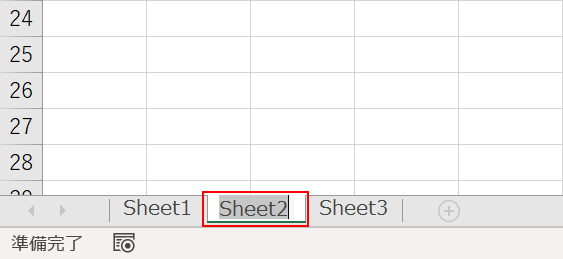
「Sheet2」タブを確認するとカーソルが表示されて編集が可能な状態になりました。Alt→数字キーの2つで完結できるので、クイックアクセスツールバーに登録したほうが便利ですのでぜひお試しください。
おすすめの商品をご紹介
他のショートカットキーも合わせてチェック!
ここでご紹介できなかったショートカットキーの一覧ページもご用意しております。ぜひ、参考にしてください。
この記事はお役に立ちましたか?
- はい
- いいえ